Tải lên, quản lý và sử dụng hình ảnh, tệp và video trong nội dung trực tuyến
Quan trọng
Dynamics 365 Customer Insights - Journeys có thể chuyến hàng dữ liệu khách hàng bên ngoài vị trí địa lý Azure đã chọn khi sử dụng các tính năng sau sử dụng Azure CDN (mạng phân phối nội dung) để hoạt động trên toàn cầu:
Bạn vẫn có thể thực hiện các chiến dịch tiếp thị mà không cần sử dụng những tính năng đó bằng cách lưu trữ tài sản và biểu mẫu của mình trong hệ thống quản lý nội dung mà bạn chọn.
Tài sản có thể chia sẻ rất quan trọng để mang lại trải nghiệm có ý nghĩa và thành công cho khách hàng. Các tập tin bạn sử dụng phải được công khai trên Internet để email và trang của bạn có thể truy cập và hiển thị chúng. Thư viện lưu trữ hình ảnh, tài liệu và video, lưu trữ chúng công khai và cung cấp cách dễ dàng để tìm và liên kết vào chúng trong khi tạo nội dung. Dynamics 365 Customer Insights - Journeys Thư viện được chia sẻ theo thời gian thực và tiếp thị truyền thống, giúp bạn dễ dàng tải lên và sử dụng nội dung ở nơi bạn cần.
Lưu ý
Các loại tệp sau đây được hỗ trợ: AVI, CS, CSS, DOC, DOCX, EPUB, GIF, JPG, JPEG, MP3, MP4, MPEG, MPG, ODP, ODS, ODT, PDF, PNG, PPT, PPTX, PS, RTF, SVG, TAR, TGZ, TXT, WMV, XLS, XLSX, XML, ZIP
Bạn sẽ thấy thông báo lỗi nếu bạn cố tải lên tệp có định dạng không được hỗ trợ.
Kích thước tệp tối đa là:
- 5MB cho hình ảnh
- 32MB cho tài liệu
- 128MB cho video
Các tệp được lưu trữ trong bộ nhớ Microsoft Dataverse của tổ chức bạn và được tính vào dung lượng lưu trữ tệp của bạn. Để biết thêm thông tin về Dataverse dung lượng lưu trữ, hãy xem Dung lượng lưu trữ Microsoft Dataverse mới
Tiền bo
Vì các tệp được lưu trữ trong bộ nhớ Microsoft Dataverse của tổ chức, hãy đảm bảo rằng các loại tệp bạn muốn sử dụng không nằm trong danh sách phần mở rộng tệp bị chặn được mô tả tại Tab Cài đặt hệ thống Chung - Power Platform hoặc danh sách các loại MIME bị chặn được mô tả tại đây. Lưu ý rằng các tệp SVG nằm trong danh sách đó theo mặc định.
Tải lên tệp
Bạn có thể tạo bộ sưu tập hình ảnh, video và tệp để sử dụng sau. Để tải lên các tệp mới, hãy vào Customer Insights - Journeys > Tài sản > Thư viện và chọn Mới.
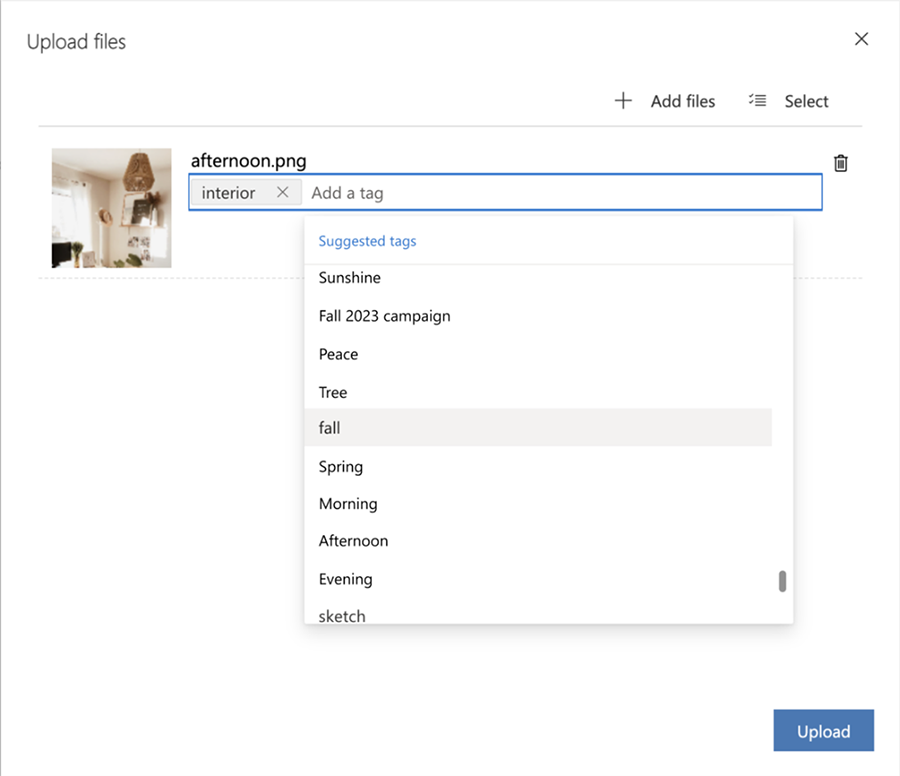
Bạn có thể thêm thẻ thủ công khi tải tệp lên để dễ sắp xếp và tìm lại sau này. Ngoài ra, khi bạn tải hình ảnh lên, tính năng gắn thẻ AI sẽ tự động tạo thêm các thẻ mô tả hình ảnh của bạn. Bạn luôn có thể xóa hoặc thêm thẻ nếu thấy phù hợp.
Chỉnh sửa tài sản
Bạn có thể dễ dàng xem và chỉnh sửa thông tin chi tiết về tài sản ở khung bên. Chọn tài sản để đổi tên, thêm thẻ và văn bản thay thế và sao chép URL tài sản.
Bạn có thể thay thế tài sản của mình bằng phiên bản mới hơn bất cứ khi nào cần. Để thay thế một tài sản:
- Chọn hình ảnh.
- Chọn Tải tệp lên trên thanh lệnh.
- Chọn một hình ảnh mới.
- Một phiên bản mới của tài sản sẽ xuất hiện trong thư viện tài sản. Phiên bản mới cũng sẽ xuất hiện ở bất cứ nơi nào tài sản hiện đang được sử dụng.
Tiền bo
Để đảm bảo bạn thấy phiên bản mới nhất của nội dung sau khi thay thế, hãy xóa bộ nhớ đệm của trình duyệt và làm mới cửa sổ trình duyệt.
- Nếu bạn mở tài sản, bạn có thể thấy số phiên bản nhưng không thể xem các phiên bản trước đó.
Tìm tài sản
Sử dụng các tab để nhanh chóng chuyển đổi giữa các danh mục tệp như hình ảnh, video hoặc tài liệu. Bạn có thể sử dụng thanh tìm kiếm ở trên cùng để tìm kiếm tài sản theo tên hoặc sử dụng bộ lọc để nhanh chóng tìm tài sản theo thẻ.
Dùng ảnh trong nội dung của bạn
Để thêm hình ảnh, hãy bắt đầu bằng cách kéo một thành phần hình ảnh vào thiết kế của bạn, mục này sẽ định vị một chỗ giữ chỗ. Sau đó, chọn ảnh giữ chỗ để mở tab Chỉnh sửa ảnh , tại đây bạn có thể xác định nguồn, văn bản thay thế và liên kết cho ảnh. Chọn Chọn một hình ảnh>Duyệt thư viện để tìm bất kỳ hình ảnh nào đã được tải lên Customer Insights - Journeys.
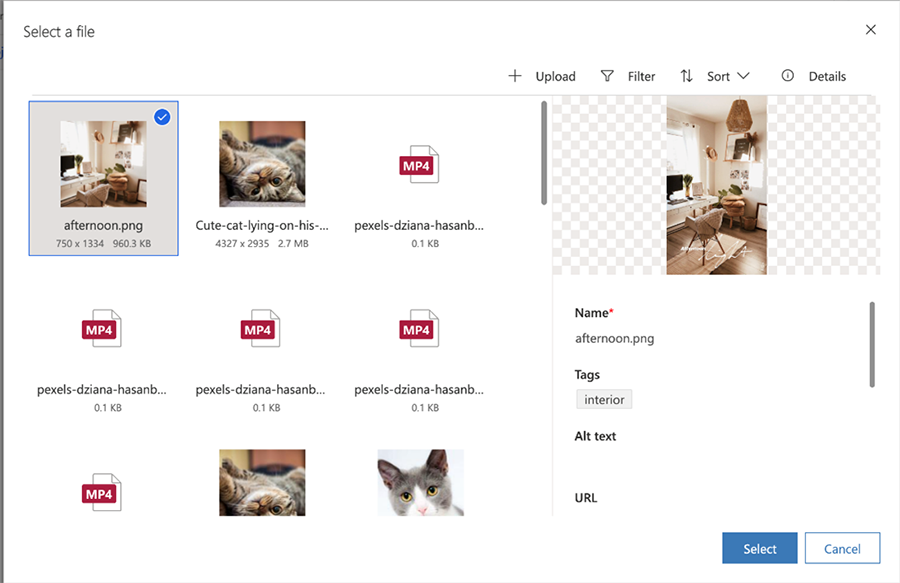
Để tìm hình ảnh nhanh hơn, hãy thử sử dụng thanh tìm kiếm Bộ lọc để tìm kiếm các từ khóa cụ thể. Nếu hình ảnh bạn cần không có ở đó, hãy chọn +Tải lên để thêm hình ảnh mới.
Ngoài ra, Copilot Trợ lý sẽ tự động xác định lựa chọn hình ảnh từ thư viện phù hợp nhất với nội dung của bạn. Nhanh chóng và dễ dàng chọn hình ảnh phù hợp với đối tượng mục tiêu mà không cần phải mất thời gian tìm kiếm.
Khi bạn thêm một thành phần hình ảnh vào nội dung của mình hoặc cần liên kết vào một tệp hoặc video, bạn có thể chọn sử dụng tệp đã tồn tại trong Customer Insights - Journeys thư viện ứng dụng của mình hoặc tải lên tệp mới. Sau khi bạn tải tệp lên theo cách này, tệp đó cũng sẽ có sẵn trong thư viện để sử dụng cho nội dung khác.
Quan trọng
Tính năng đề xuất thông minh copilot Trợ lý hiện có trong bản xem trước.
Xem thêm
liên kết vào các tài liệu được lưu trữ trong thư viện tài sản